Bežična komunikacija je onemogućena - nije fiksirana. Kako ga uključiti?

- 3544
- 582
- Simon Heaney
Bežična komunikacija je onemogućena - nije fiksirana. Kako ga uključiti?
Kao što se to obično događa, u komentarima mi je postavljeno pitanje pogreškom "bežična komunikacija je onemogućena", što se pojavljuje kao rezultat dijagnoze kvara. Sama pogreška prikazana je statusom "nije fiksno". Koliko razumijem, najčešće se ova pogreška susreće s Windows 7. Ali u sustavu Windows 8 i Windows 10, kao rezultat dijagnostike, možete vidjeti poruku da je bežična komunikacija onemogućena i da se taj problem ne može riješiti.
Naravno, da nitko neće započeti dijagnozu problema. Dakle, postoje neki problemi s internetskom vezom putem Wi-Fi mreže. Najvjerojatnije je bežični modul zaista isključen. Na ploči za obavijest Crveni križ, a u blizini samog adaptera status "Nema veze".
U ovom ću članku dati neke preporuke koje bi vam trebalo pomoći da se riješite ovog problema. Da biste započeli, vidimo kako izgleda ova pogreška u sustavu Windows 7:

Imajte na umu da status adaptera "bežična mreža" (ili "bežična mreža" u sustavu Windows 10) - "Nema veze". I rezultat dijagnoze: "Nije fiksno". Iako, kao što pokazuje praksa, ponekad dijagnostički alat automatski ispravlja ovu pogrešku. Pojavljuje se status "fiksno" i Wi-Fi počinje raditi.
Pa, na ploči s obavijestima, blizu ikone veze, najvjerojatnije ste upravo dobili Crveni križ. A ako kliknete na njega, tada će biti poruka "Nema veze - nema dostupnih veza". U sustavu Windows 7 ova ikona izgleda malo drugačije.

Tada je bežična komunikacija iz nekog razloga onemogućena. Sam Windows ne može riješiti ovaj problem i moramo ga nekako okrenuti ručno. To ćemo ići dalje. Predlažem da započnem s najjednostavnijim i najučinkovitijim (kako mi se čini) rješenjima.
Dijagnoza Windows mreža
Moguće je da još niste pokrenuli dijagnozu problema. Stoga vam prvo savjetujem da koristite ovu određenu odluku. Kliknite desni gumb miša do ikone veze i odaberite "Dijagnostika problema".

A ako Windows nađe neispravnost, vjerojatno će vam ponuditi da ga popravite - složite se.
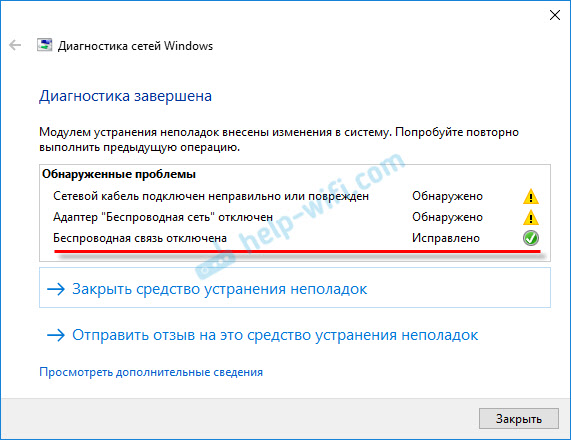
Možda sam Windows uključuje bežičnu komunikaciju i sve će raditi. Ako ne, pogledajte sljedeća rješenja.
Kako omogućiti bežičnu komunikaciju u sustavu Windows?
Pregledajte svoj laptop sa svih strana, uključujući blizu tipkovnice. Potreban nam je zaseban prekidač ili gumb koji je odgovoran za uključivanje/onemogućavanje bežične komunikacije. U pravilu je u blizini izvučena ikona bežične mreže, antene ili nečeg sličnog. Izgledaju ovako:

Ako nema takvog hardverskog prekidača, pogledajte tipkovnicu. Trebao bi postojati zaseban gumb s ikonom bežične mreže. U pravilu ga treba pritisnuti u kombinaciji s FN tipkom. Na primjer, Fn + F2.
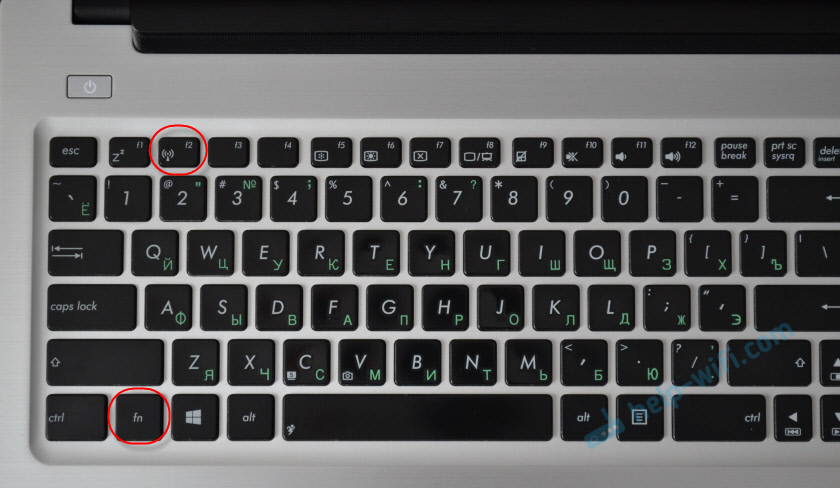
Sve ovisi o određenom prijenosnom računalu ovdje. Budući da se sama prekidač i ključevi mogu razlikovati.
Nakon korištenja prekidača ili kombinacija tipki, dostupne Wi-Fi mreže trebaju se pojaviti u sustavu Windows.
Članci na temu:
- Kako omogućiti Wi-Fi na prijenosnom računalu s Windows 7
- Nema dostupnih veza u sustavu Windows 7. Gubitak Wi-Fi, mreža s Crvenim križem
- Bežična mreža - onemogućeno u sustavu Windows 10. Wi-Fi se ne uključuje
Problem još uvijek postoji? Još jednom provjerite opciju s hardverskim prekidačem, kombinacijom ključeva i pogledajte druga rješenja.
Dodatna rješenja
I tako, što se još može učiniti:
- Ponovno učitajte laptop.
- Zapamtite, nakon čega je pogreška "bežična komunikacija isključena". Možda je prije ovoga instaliran nekakav program ili su neke postavke promijenjene.
- U Windows 7 otvorite centar za mobilnost s kombinacijom Win + X tipki i pokušajte omogućiti bežičnu mrežu.

- Ako imate Windows 10, pokušajte uključiti mrežu u parametrima, u odjeljku "Način na ravnini".
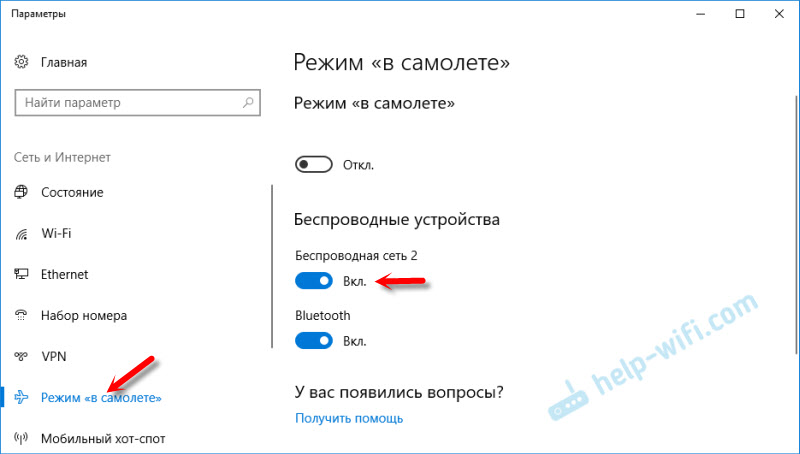 Ponekad pomaže.
Ponekad pomaže. - Provjerite djeluje li WLAN auto -izgradnja usluga.
- Možda je na vašem prijenosnom računalu program instaliran od proizvođača prijenosnog računala, koji je odgovoran za upravljanje bežičnim mrežama, napajanjem ili funkcionalnim ključevima. Tamo možete vidjeti postavke.
Ako nema takvog programa, onda se može preuzeti i instalirati. Možete preuzeti na web mjestu proizvođača, za model vašeg laptopa. Obično se nalazi u odjeljku vozača/uslužnog programa. - Možete samo pokušati ukloniti Wi-Fi adapter iz upravitelja uređaja i ponovno učitati. Prije toga poželjno je preuzeti upravljački program Wi-Fi adaptera. Pogotovo ako imate Windows 7.
- Ažuriraj: Složeno, ali radno rješenje - Rastavite laptop, izvadite Wi-Fi modul i zapečate jedan kontakt na njemu. Evo upute: Wi-Fi se ne uključuje na prijenosno računalo s gumbom, u postavkama i hardverskom prekidaču bežične mreže. Nakon ovog postupka, Wi-Fi će se uvijek uključiti. Bez obzira na prekidače, funkcionalne gumbe i postavke.
Moguće je da postoje druga rješenja. Ako znate kako ovaj problem možete riješiti na drugi način, onda o njemu napišite u komentarima. Također možete opisati svoj slučaj. Možda ću vam nešto reći.
- « Problemi s TP-Link TD-W8901N Prilikom rada na mreži (mnogi su uređaji povezani)
- Dva TP-Link TL-WA855RE pojačala na jedan Wi-Fi usmjerivač »

